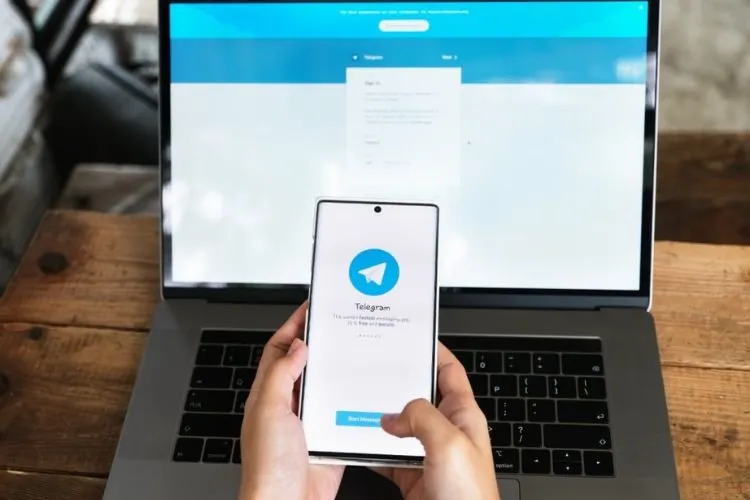Đăng nhập Telegram trên máy tính là sự lựa chọn lý tưởng cho những ai thường xuyên dùng Telegram để làm việc hoặc giải trí, hay muốn sử dụng tính năng nâng cao. Nếu bạn chưa biết cách đăng nhập tài khoản như thế nào, hãy theo dõi bài viết dưới đây để thực hiện chỉ trong nháy mắt.
Cách đăng nhập Telegram trên máy tính đơn giản nhất hiện nay là dùng số điện thoại, sau đó nhập mã OTP hoặc quét QR code. Bạn chỉ cần thực hiện vài thao tác là có thể đăng nhập được ngay. Việc dùng tài khoản Telegram trên laptop và PC đem đến sự tiện lợi, giúp bạn có nhiều trải nghiệm tốt hơn.
Bạn đang đọc: 2 Cách đăng nhập Telegram trên máy tính nhanh nhất năm 2024, bạn đã biết chưa?
Cách đăng nhập Telegram trên máy tính
Hiện nay, có 2 cách đơn giản và nhanh chóng để bạn truy cập vào tài khoản Telegram khi dùng máy tính như sau:
1. Đăng nhập Telegram trên máy tính bằng QR Code
Hướng dẫn nhanh:
Bạn mở trang Telegram Web trên máy tính tại đây. Sau đó, mở Telegram trên ứng dụng điện thoại, vào Settings, chọn Devices, bấm Link Desktop Device. Cuối cùng là quét mã QR trên màn hình là được.
Hướng dẫn chi tiết:
- Bước 1: Bạn mở máy tính và truy cập vào đường link web của Telegram tại đây hoặc mở ứng dụng nếu đã tải về.
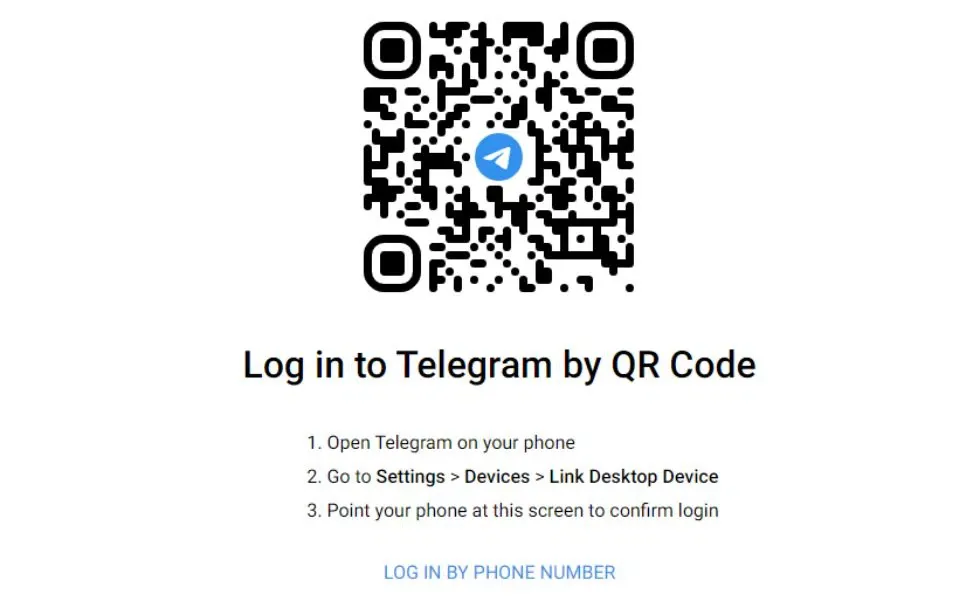
- Bước 2: Bạn mở ứng dụng Telegram trên thiết bị di động của mình, vào phần Settings (Cài đặt) ở góc dưới bên phải màn hình và bấm Devices (Thiết bị).
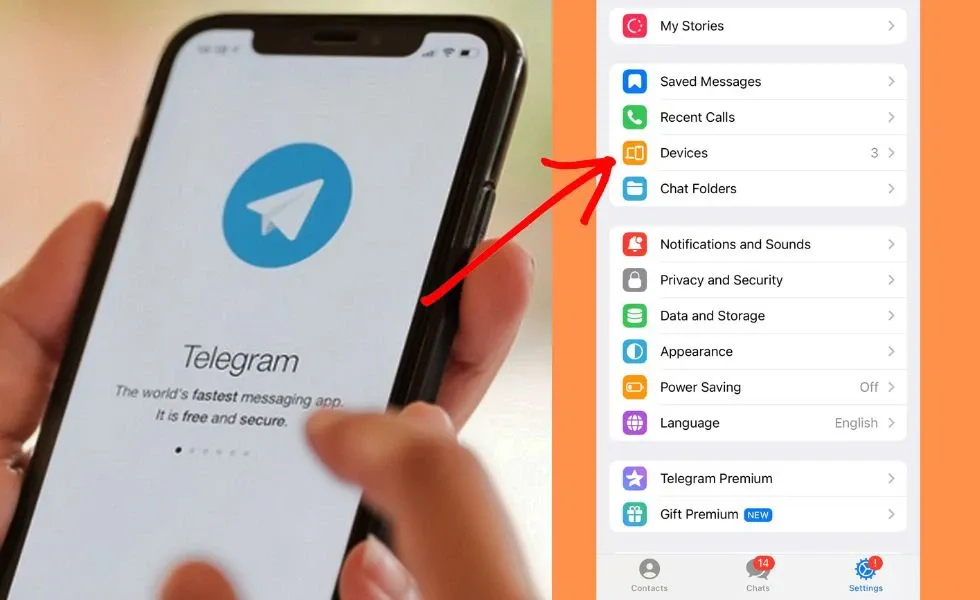
- Bước 3: Bạn bấm chọn Link Desktop Device hoặc Scan QR Code (trên mỗi phiên bản cập nhật sẽ khác nhau).
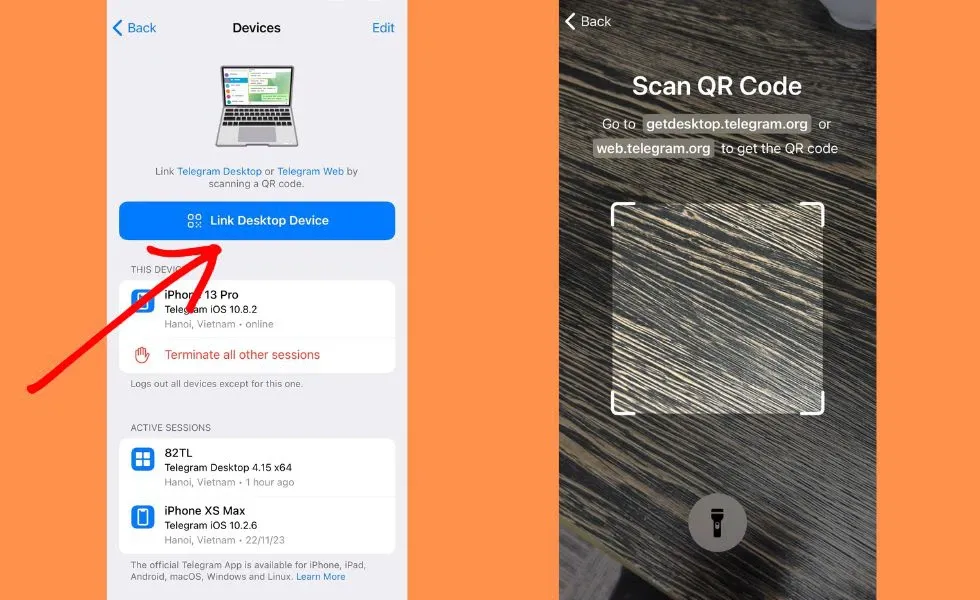
- Bước 4: Sau đó, bạn đưa camera vào gần mã code trên màn hình, hệ thống sẽ cho phép bạn đăng nhập ngay tức thì.
2. Đăng nhập Telegram trên máy tính bằng số điện thoại
Hướng dẫn nhanh:
Tại trang web Telegram, bạn bấm vào Log in by phone number, chọn quốc gia là Việt Nam rồi nhập số điện thoại cá nhân vào, bấm Next. Sau đó, bạn sẽ nhận được một mã OTP gửi về điện thoại, bạn nhập mã đó vào rồi bấm Next là được.
Hướng dẫn chi tiết:
- Bước 1: Bạn vào trang web chính thức của Telegram tại đây, hoặc truy cập ứng dụng trên máy tính.
- Bước 2: Trên màn hình, bạn bấm vào Log in by phone number để đăng nhập tài khoản bằng số điện thoại.
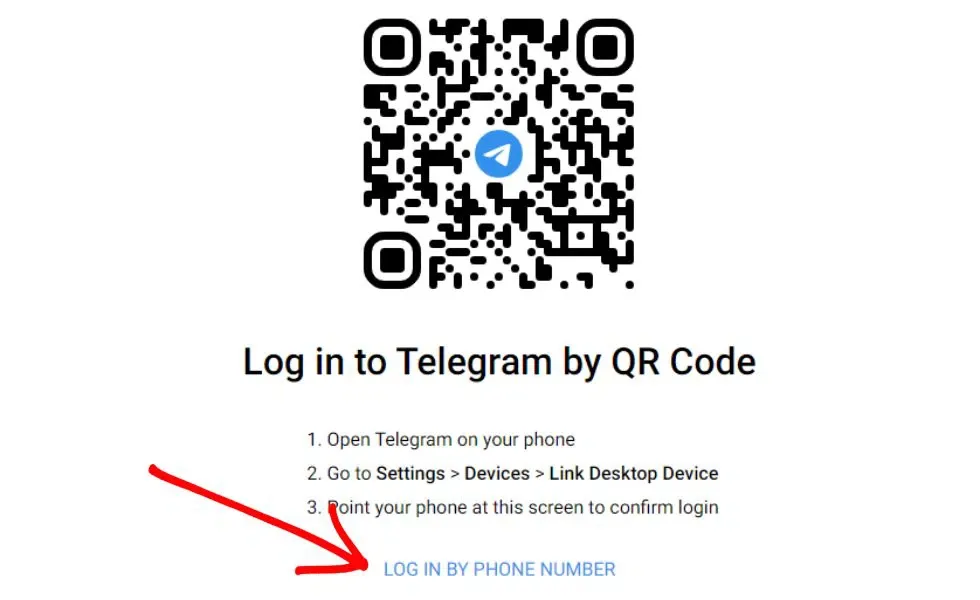
- Bước 3: Khi màn hình chuyển trang, bạn chọn quốc gia Việt Nam, sau đó nhập số điện thoại của mình vào ô bên dưới. Khi có +84 ở đầu dòng, bạn sẽ không cần nhập số 0 đầu tiên của số điện thoại nữa. Sau khi nhập số xong, bạn bấm Next.
Tìm hiểu thêm: Mẹo nhận Gift Card 10 USD thanh toán quốc tế miễn phí
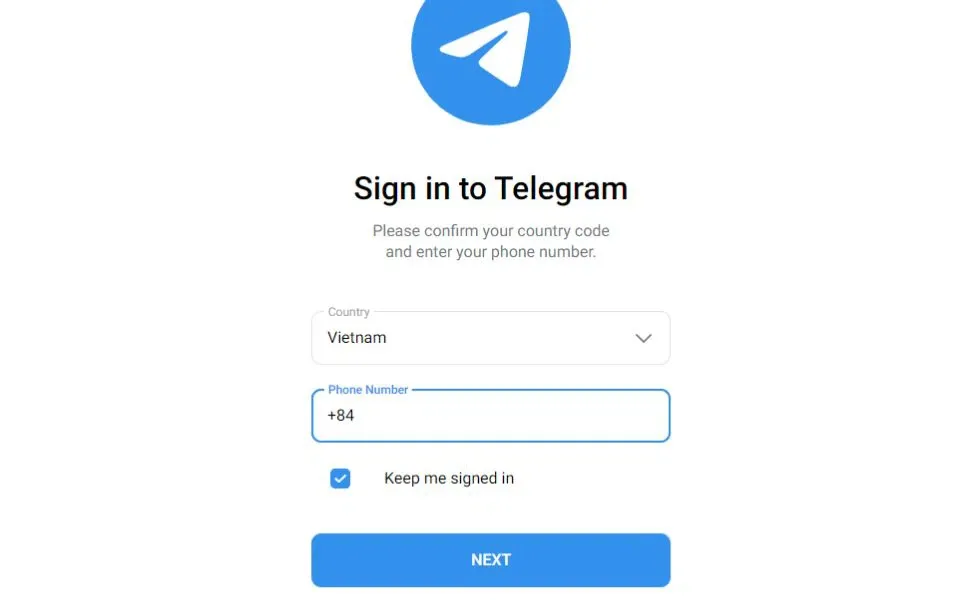
- Bước 4: Bạn sẽ nhận được mã OTP gồm một dãy số về điện thoại, hệ thống có thể gửi SMS hoặc gọi điện thông báo tự động cho bạn.
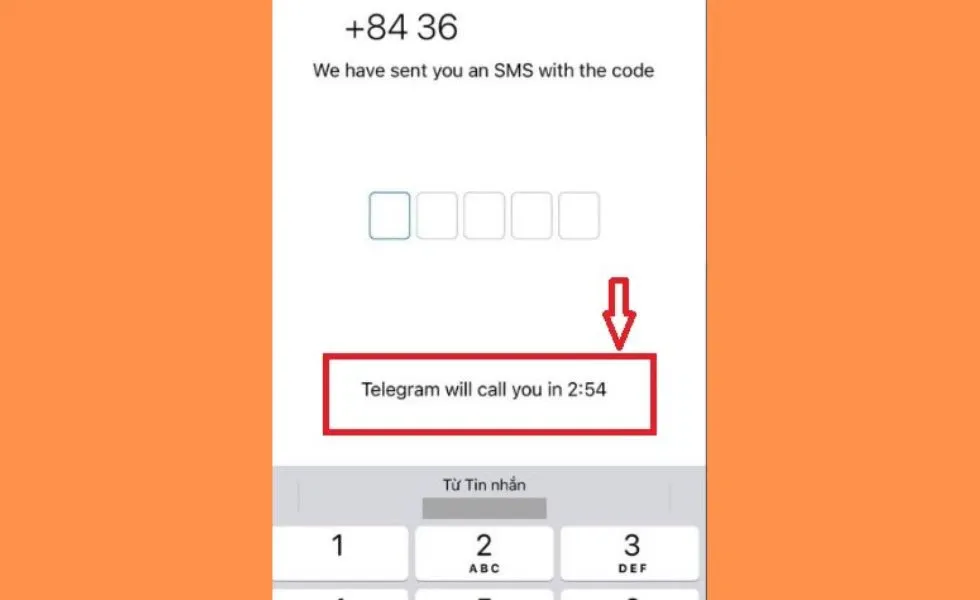
- Bước 5: Bạn nhập mã này vào ô và tiếp tục bấm Next để đăng nhập vào Telegram trên máy tính của mình.
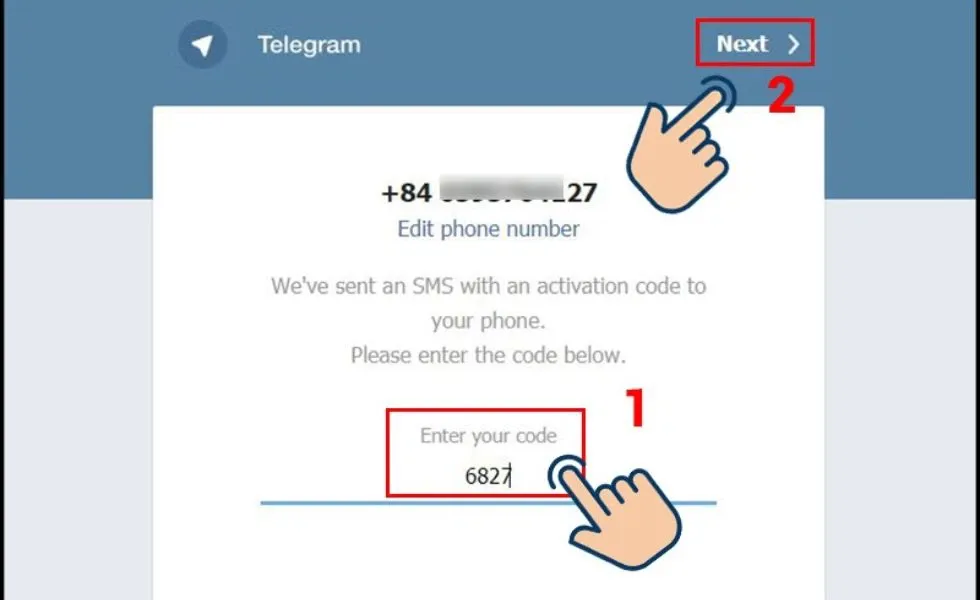
Lợi ích khi đăng nhập Telegram trên máy tính
Việc sử dụng máy tính để trải nghiệm Telegram đem lại khá nhiều lợi ích, nổi bật phải kể đến như:
- Giúp bạn dễ dàng đọc và viết tin nhắn, đồng thời xem tệp với kích cỡ dung lượng lớn.
- Có thể sử dụng các phím tắt để thao tác nhanh chóng trên Telegram, độ chính xác khi nhập văn bản cao hơn.
- Không lo mất dữ liệu khi điện thoại của bạn hư hỏng, vì mọi thông tin sẽ được lưu trữ trên đám mây Telegram.
- Khi đăng nhập tài khoản trên máy tính, bạn có thể sử dụng bot Telegram để tự động hóa các tác vụ.
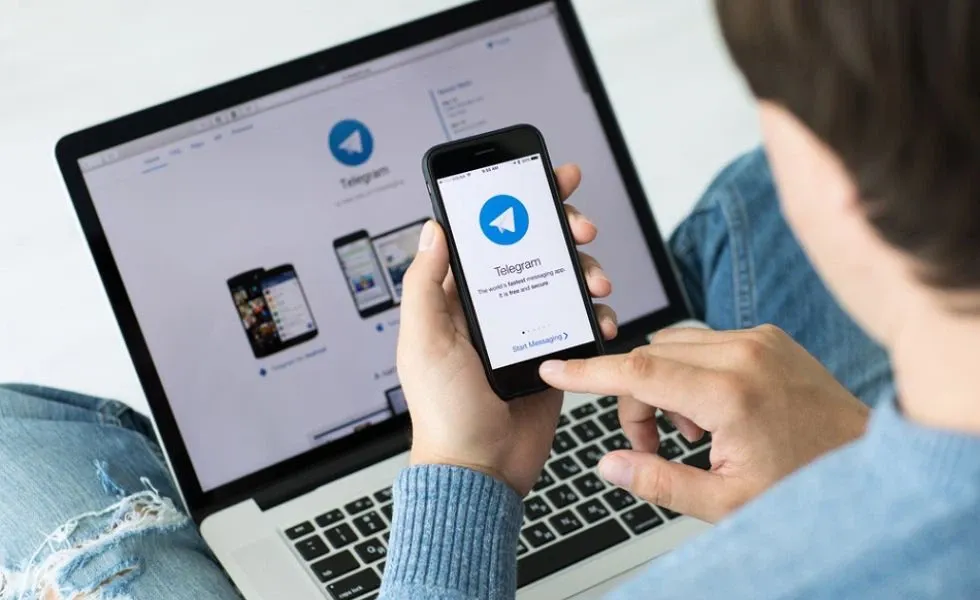
>>>>>Xem thêm: Lỗi thiếu tệp msvcr100.dll trên Windows – Cùng tìm hiểu nguyên nhân và giải pháp khắc phục
Lưu ý khi đăng nhập Telegram trên máy tính
Khi đăng nhập Telegram ở máy tính, bạn cần lưu ý một vài điều dưới đây để đảm bảo không xảy ra sự cố và bảo vệ được tài khoản của mình.
- Khi đăng nhập Telegram trên máy tính, bạn phải có sẵn tài khoản mạng xã hội này.
- Bạn chỉ đăng nhập Telegram từ trang web chính thức hoặc ứng dụng trên laptop/PC, kiểm tra cẩn thận liên kết.
- Nếu bạn đăng nhập Telegram trên máy tính công cộng, hãy nhớ đăng xuất và xóa dữ liệu sau khi không dùng nữa.
- Bạn có thể thêm một lớp bảo mật bổ sung cho tài khoản Telegram bằng cách bật xác minh hai yếu tố.
- Bạn nên tránh đăng nhập Telegram trên mạng Wifi công cộng vì thường không an toàn và chứa những mã độc.
Tạm kết
Đăng nhập Telegram trên máy tính không quá khó và cũng không mất nhiều thời gian. Hy vọng bạn sẽ có nhiều trải nghiệm thú vị khi dùng ứng dụng trên nền tảng laptop/PC. Nếu bạn đang tìm kiếm chiếc máy tính phù hợp để làm việc hay giải trí, hãy tham khảo nhiều dòng máy chất lượng tại Blogkienthuc.edu.vn:
- Máy tính xách tay
Xem thêm:
- Bot Telegram là gì? Hướng dẫn cách tạo và lập trình Bot Telegram chi tiết, dễ thực hiện
- Cách tạo và quản lý thư mục trò chuyện Telegram siêu dễ